Кожен опинявся в подібній ситуації: розпланувавши роботу за комп’ютером, смакуючи приємний вечір з переглядом улюбленого фільму або спільної онлайн-ігри з друзями, в самий невідповідний момент можна виявити проблему — не включається монітор! Екран зрадницьки залишається чорним, а сам монітор подає ніяких ознак життя. У такі моменти навіть може виникнути невелика паніка — що робити? Проект горить, а працювати неможливо!

Якщо не загоряється екран, може виникнути як програмний, так і апаратний збій
Дійсно, проблема може бути серйозною. Однак, перш ніж бігти в найближчий комп’ютерний сервіс з монітором в оберемок, а то і з цілим системним блоком, варто дізнатися, чому не включається монітор, а також чи можна зробити якісь заходи на місці. Можливо, цього буде достатньо?
Монітор не включається — що не так?
Є цілий комплекс причин, за якими при включенні комп’ютера на екрані можна так і не дочекатися зображення. Розглянемо найпоширеніші причини:
- Відсутнє підключення до мережі.
- В продовження попередньої причини — кабель неправильно приєднаний в гніздо комп’ютера.
- «Забарахлив» настройки.
- Підвів драйвер.
- Відмовила відеокарта.
- Несправність монітора.
- Справа в материнській платі.
- Запилений системний блок.
- Винна операційка.

Відсутнє підключення до мережі
Нерідко користувачі не звертають уваги на стан проводів комп’ютера, яких і без того велика кількість. Саме це і може послужити причиною перебоїв в живленні монітора — при переміщенні обладнання з місця на місце, натягу проводів, при спробі їх розплутати можливе відключення монітора від мережі. Що робити: необхідно в першу чергу перевірити включення кабелю в розетку, а зі зворотного боку — з’єднання з монітором. Можливо, буде потрібно заміна кабелю. Якщо ж при запуску лампочка на моніторі спалахує, а екран як і раніше немає, то слід продовжити пошук причин.

Кабель неправильно приєднаний в роз’єм системного блоку
Тут можливі два варіанти: при включенні вибрано не те гніздо і кабель нещільно прикручений. Що робити? У системному блоці може бути присутнім дві відеокарти — інтегрована і дискретна. У такому випадку знадобиться друга, роз’єм якої зазвичай знаходиться нижче. При перевірці щільності з’єднання потрібно розкрутити фіксують болти і знову, вже правильно під’єднати кабель до системного блоку.
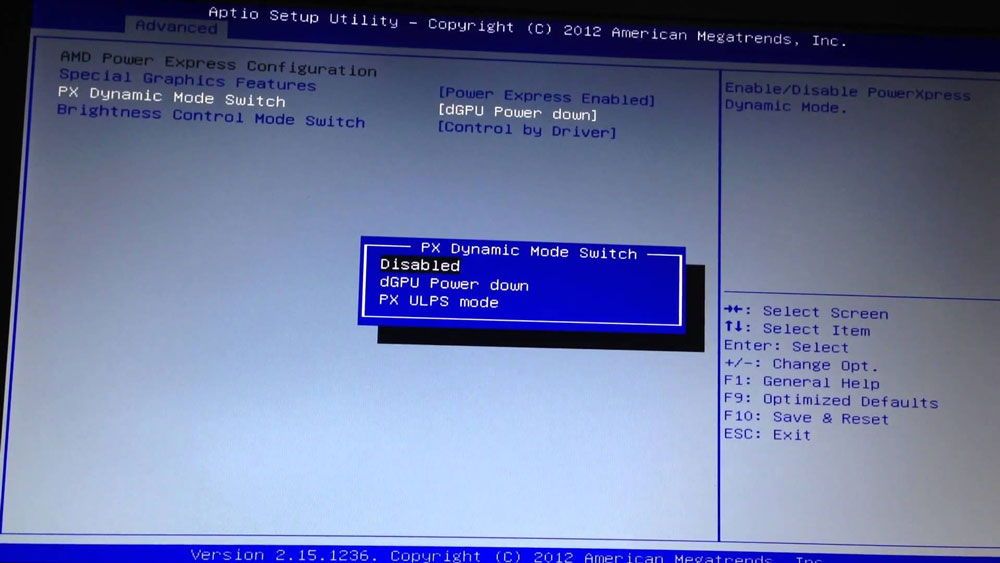
підвів драйвер
Так буває, якщо недавно для відеокарти комп’ютера була встановлена нова програма, або драйвер був оновлений. Тоді відеокарта може «не домовилися» з новим ПЗ. Що робити? Доведеться видалити оновлення і залишити в роботі колишній драйвер.
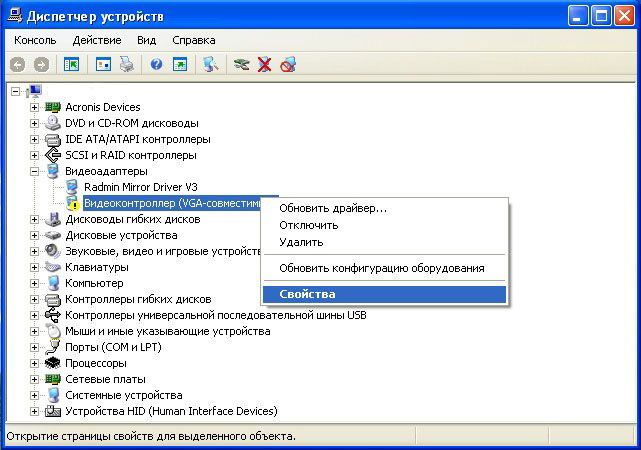
відмовила відеокарта
Пошкодження можуть бути через механічного втручання у внутрішній устрій системного блоку. Наприклад, через чистки комп’ютера або в результаті знімання відеокарти і невдалому приміщенні її назад. Як наслідок, можливі порушення в її роботі. Що робити: потрібно буде її заново перевстановити.
Якщо це вже зроблено, але як і раніше не включається монітор, тоді проблема може бути в самій відеокарті. Щоб в цьому переконатися, потрібно під’єднати карту до іншого роз’єму материнської плати. При цьому монітор підключається до інтегрованої карті, попередньо вилучивши з комп’ютера дискретну.
несправність монітора
Спроби діагностики несправності самого монітора також здатні допомогти розібратися з проблемами при його включенні. Зокрема, перевірка налаштувань покаже, де помилка при підключенні або несправність в силу різних причин. Після чого можна щось робити в певному напрямку.
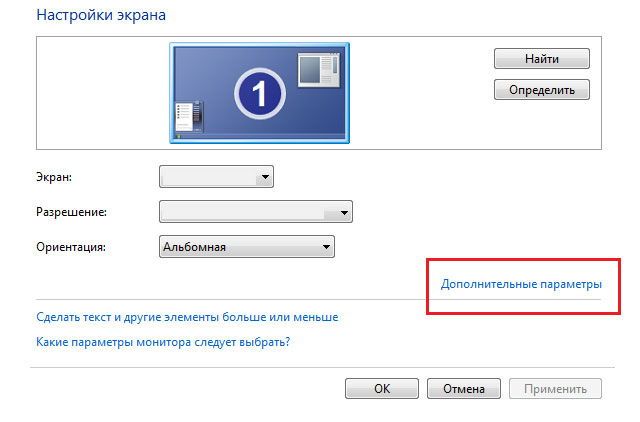
Справа в материнській платі
При несправності материнської плати екран нічого не покаже, хоча комп’ютер почне свою роботу. Коли виникають підозри на неробочу материнську плату, потрібно забратися в системник і ретельно її вивчити. Можливо, місце з’єднання відеокарти пошкоджено. Тоді знадобиться інша відеокарта, після установки якої слід перевірити наявність зображення на екрані. Але є й інший варіант розвитку подій, коли безпосередньо материнська плата підлягає заміні, що і доведеться зробити.

Запилений системний блок
Багато хто не знає, що необхідно утримувати в чистоті не тільки комп’ютерний стіл, миша, клавіатуру та екран монітора, але і регулярно наводити порядок всередині системного блоку. Ви запитаєте: навіщо, там же повністю закритий простір? Не зовсім. Корпус системника має отвори, які служать для вентиляції «нутрощів» комп’ютера. До того ж постійно працює куллер «нагнітає обстановку», що сприяє проникненню і накопиченню пилу на частини комп’ютера.
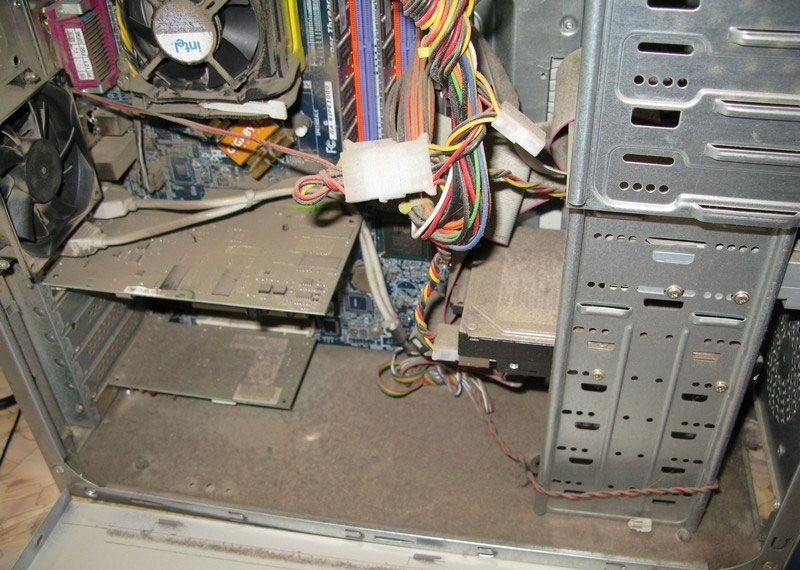
Як очистити комп’ютер від пилу? Елементарно — пилососом. Він є в будь-якій квартирі, так що скористатися цим корисним побутовим приладом не складе труднощів. А ось користь принесе величезну! Головне, правильно пилососити — акуратно, не торкаючись елементів системи. Коли весь пил зібрана, можна сміливо братися за індивідуальну чистку материнської плати. За допомогою звичайного канцелярського ластику для олівців (саме! Не для ручок!). Материнську плату при цьому треба від’єднати.
винна операційка
Якщо проблеми в операційній системі комп’ютера, то тут також можливі варіанти. Наприклад, монітор при включенні показує систему BIOS, але далі не працює, хоча звук завантаження присутній. Або якщо в систему проникли віруси, а також при встановленні нових програм, які зачіпають функціонування відеокарти. Що робити: тут потрібно буде розбиратися з кожною такою причиною окремо.






